优酷怎么投屏到电视上
发布:2023-04-07 10:58更新:2024-01-31 23:43来源:网络整理人气:489次
优酷怎么投屏到电视上?优酷是一款人气火爆的视频播放器,这款软件的功能十分全面,还可以投屏到电视以便观看,究竟要怎么做才可以投屏到电视上?今天小编为大家带来了优酷视频投屏到电视方法教程,感兴趣的朋友可以来了解一下哦。

优酷视频投屏到电视方法教程
1首先,我们的电视机如果是直接支持投屏的话,就可以直接使用,如果不支持,用第三方软件就可以了,设置好点击打开视频。
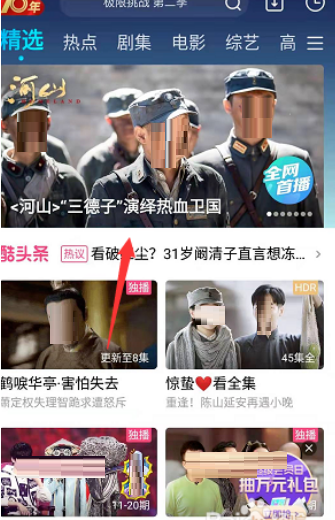
2在视频上,我们点击以后,会看到有一个tv的按钮,点击即可!
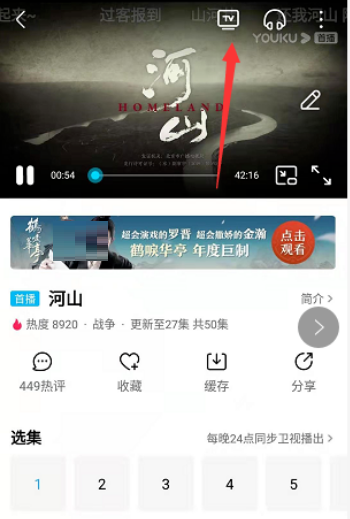
3点击投屏以后,就会连接我们设置好的投屏软件了,我们耐心等待即可。
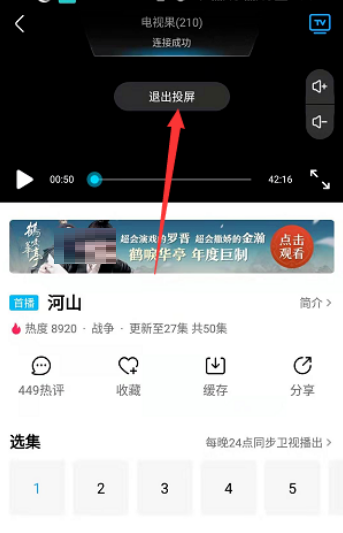
4连接成功以后,我们可以选择清晰度的,正在连接中的话,是无法进行选择的。
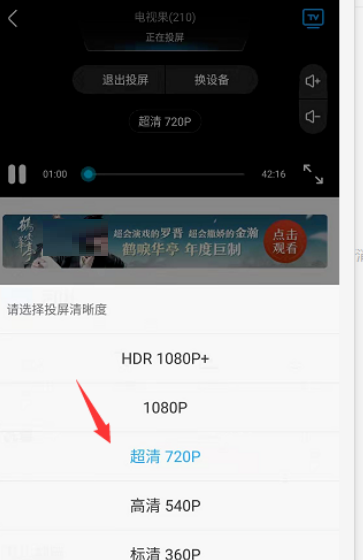
5点击上面的切换设备,是进行更换我们的投屏软件的,如果自己连接了2个以上的设备话。
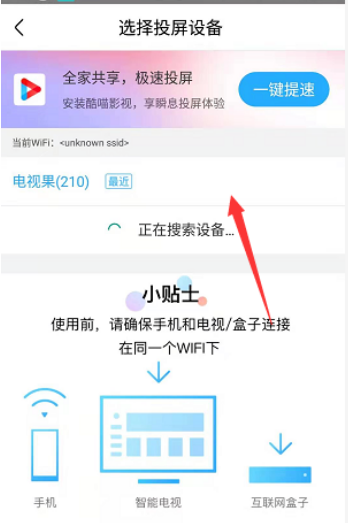
6投屏的时候要注意一个,就是我们的手机和电视要连接同一个无线,这样才能保证投屏成功。
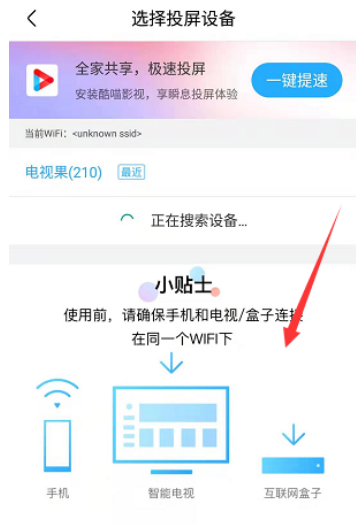
7连接成功以后,我们要调节声音的话, 在右侧直接点击就可以了,非常方便。
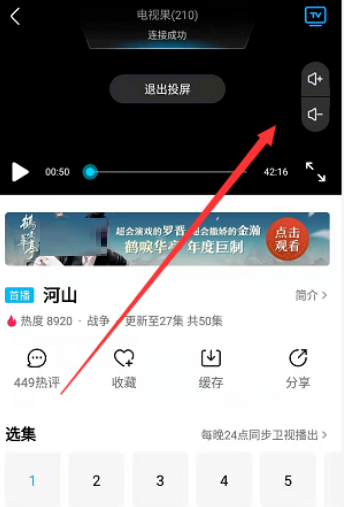
以上就是小编分享的优酷视频投屏到电视方法教程,希望能够对大家有所帮助!
简介: 优酷官网版是一款功能丰富、实用性强的视频软件。它不仅提供着海量的视频资源,还有大量新品上市的电影和电视剧等待你来观看。此外,超清的影视效果和立体声卡特效更能让你享受到完美的观影体验,甚至可以将视频投射到电视上和亲朋好友一同分享。而永久保存历史记录功能也让你可以随时随地观看你喜欢的视频内容。如果你想要一个全新的观影体验,那么就赶快下载优酷官网版并开始使用吧!
查看详情

















